2020년 초에 출시하기 위해 마법사를 개발하고 있지만 아쉽게도 현재 ICM에서 xpswmm파일(*.xp) 불러오기를 지원하고 있지는 않습니다.
다만 다음과 같이 완벽하지는 않지만 불러올 수 있는 방법이 있으니 참고하시기 바랍니다.
1. xpswmm의 메뉴 파일>데이터 가져오기/내보내기>Export to EPASWMM5를 이용하여 swmm5 형식의 파일(*.inp)로 내보내기 한 파일을 요청합니다.
2. ICM의 빈 관망에서 swmm5 파일을 불러옵니다. swmm5 가져오기 대화상자에서 해당 inp 파일을 선택하고 관망 유형(하수, 우수 등)에 따라 적절한 System Type을 선택합니다.
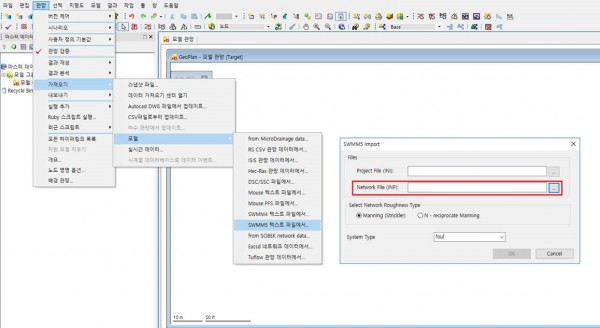
이렇게 하면 기본 노드 및 링크 등에 대해서는 속성 값과 더불어 가지고 올 수 있습니다.
다만, xpswmm의 독자적인 기능 또는 2D 관련 설정 등의 경우, EPASWMM5 파일 형식에 표현할 수 없기에 내보내지 못하고 따라서 불러올 수도 없습니다.
이처럼 swmm5 파일 형식으로 내보내지 못한 설정의 경우에는 해당 설정 내용을 파악하여 별도로 ICM에서 입력해 주어야 합니다.
2D 입력 부분은 1D에 비해 양이 많지 않으므로 크게 문제가 될 것으로 보이지는 않습니다.
참고로 xpswmm에서 내보내기 시에 어떤 항목을 내보낼 수 없는지가 표시되므로 파일 요청 시 같이 요청하시면 도움이 되리라고 생각합니다.